Methoden zur Korrekturfehler konnten den Vertex -Puffer in Cmeshdx8 nicht sperren

- 4836
- 1250
- Samantha Trampeli
Computerspiele werden jedes Jahr verbessert, beeindruckende Spieler mit ausgezeichneten Grafiken und Spezialeffekten und gleichzeitig die Anforderungen an die technischen Eigenschaften der Geräte. Da sich nicht jeder Benutzer es leisten kann, Eisen regelmäßig zu aktualisieren, und es sehr schnell veraltet ist, schafft es ein wenig, mit den Herstellern von Spielprodukten Schritt zu halten. Wenn die Hardwarefunktionen des Computers nicht vollständig den Anforderungen des Spiels entsprechen, auch wenn es beginnt, wird dies sicherlich die Qualität des Gameplays beeinflussen. So sofort oder nach einiger Zeit kann der Spieler Spiele, Fehlfunktionen, Fehler, Bremsen und andere unangenehme Momente auswirken, was den Eindruck von Gameplay verdirbt.

Einer der Fehler, die größtenteils für den Counter Strike charakteristisch sind: Global Offensive Shooter, aber gleichzeitig in anderen Spielen zu Beginn (normalerweise in Steam arbeiten), kann den Vertex -Puffer in Cmeshdx8 nicht sperren. Warum gibt es einen Versager und wie wir es beseitigen können, werden wir berücksichtigen.
Aufgrund dessen, was der Fehler "den Scheitelpunktpuffer in Cmeshdx8 :: LockvertexBuffer nicht sperren konnte"
Normalerweise erscheint eine Nachricht über das Problem zu Beginn des Spiels oder bereits während des Gameplays. Häufiger Gastfehler "Der Vertex -Puffer in Cmeshdx8 :: LockvertexBuffer hat nicht mehr sperrt" auf schwache Computer, die keine ausreichende Software mit dem RAM -Volumen aufweisen. Die häufigste Quelle des Problems ist der Mangel an Speicher im entladenen Pool. Der Fehler kann auch die Verwendung der Alt+Registerkarteschlüsselkombination provozieren, um während des Spiels zwischen den Fenstern zu wechseln. Darüber hinaus kann das Problem mit dem veralteten Grafikkartentreiber zusammenhängen.
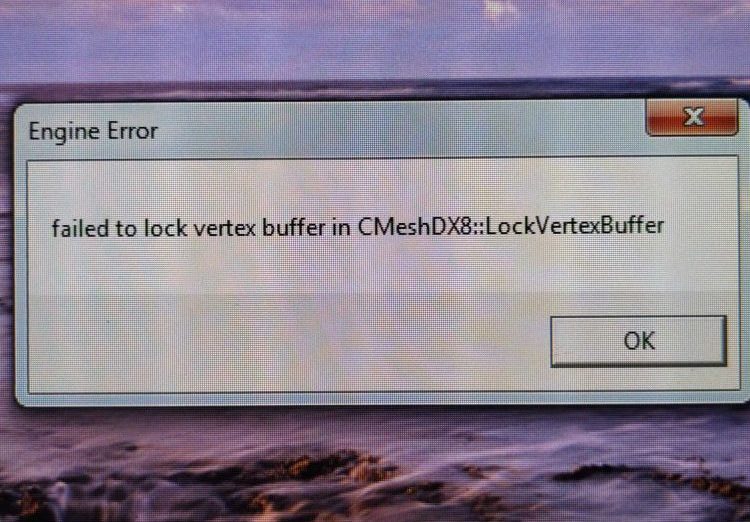
Was zu tun ist, wenn der "Vertexpuffer nicht sperren" erscheint
Es gibt verschiedene Möglichkeiten, Fehler loszuwerden, von denen jede in dem einen oder anderen Fall wirksam ist, abhängig vom provozierenden Faktor.
Reinigung und Optimierung
Erstens, dass Sie den fehlgeschlagenen Vertex -Puffer in Cmeshdx8 beseitigen konnten, sollten Sie unnötige Dateien von einem Computer löschen, der einen kostbaren Ort einräumt und die Defragmentierung der Festplatte durchführt. Dies kann durch spezielle Software oder manuell erfolgen. Das Verfahren wird wie folgt durchgeführt:
- Öffnen Sie den Dirigenten (Win+E Keys, über das Startmenü oder starten Sie über das Etikett "This Computer" auf dem Desktop).
- Klicken Sie auf PKM auf einer Systemscheibe (normalerweise ist dies C, aber in einigen Fällen kann ein weiterer Brief zugewiesen werden) und wählen Sie im Kontextmenü "Eigenschaften" aus.
- Klicken Sie in dem Fenster, das sich öffnet, auf die Schaltfläche "Festplattenreinigung". Wir warten auf das Ende der Analyse.
- Wir feiern alle Punkte im angezeigten Fenster, klicken auf die Schaltfläche OK und bestätigen die Aktion.
Wir wiederholen den gleichen Vorgang für andere Abschnitte. Danach kehren wir zu den „Eigenschaften“ der Systemscheibe zurück. Im geöffneten Fenster optimieren wir abwechselnd die Discs.
Dampf entfernen und das Spiel neu installieren
Um Bibliotheksdateien zu löschen, führen wir die folgenden Aktionen aus:
- Wir gehen in den Ordner, in dem Steam steht (Sie finden den Speicherort des Objekts, indem Sie auf die Beschriftung des PKM - "Dateispeicherort" klicken.
- Wählen Sie hier alle Elemente und Ordner aus, mit Ausnahme der ausführbaren Datei "Steam".exe "und kataloge" userdata "und" Steamapps "(sie müssen bleiben) und löschen. Zusätzlich löschen wir das Etikett der Bibliothek vom Desktop. Um die Spieleinstellungen und Videos zu bleiben, hinterlassen wir auch die CFG- und Video -Konfigurationsdatei.TXT.
- Wir starten einen Exoshnik im Namen des Administrators (die ausführbare Datei kann auch als „Steam“ bezeichnet werden, ohne deren Expansion anzugeben), indem wir auf die PKM klicken und die entsprechende Option auswählen.
- Wir warten darauf, dass Steam die erforderlichen Elemente aktualisiert und hochladen kann.
Versuchen Sie, das Spiel neu zu starten und festzustellen, ob der Fehler verschwunden ist. Wenn es nach dem Entfernen der Stimin -Dateien erneut angezeigt wird, sollten Sie das Spiel neu installieren, indem Sie es zusammen mit den Restdateien vollständig vom Computer löschen und erneut hochladen.
Um CS zu löschen: GO, führen wir die folgenden Schritte aus:
- Wir gehen zum Bedienfeld (über das Startmenü, kennzeichnen Sie auf dem Desktop, wenn Sie den Befehl „Win+R) und den Befehl„ Steuerung “haben, oder verwenden Sie im Abschnitt„ Programme und Komponenten “Software aus dem Liste, klicken Sie auf PKM - "Löschen", bestätigen Sie die Absicht.
- Eine alternative Möglichkeit zum Löschen in Windows 10 - Die Verwendung der Registerkarte "Parameter" (Win+I). Im Abschnitt "System" eröffnen wir "Anwendungen und Möglichkeiten", wir finden das erforderliche Programm in der Liste und löschen.
- Nachdem wir das Spiel gelöscht haben.
Die Arbeit mit dem Register sollte vorsichtig sein, da falsche Aktionen zu unerwünschten Folgen und sogar zu der Ablehnung des Systems führen können. Bevor Sie Änderungen vornehmen, wird empfohlen, eine Backup -Kopie vorzunehmen.
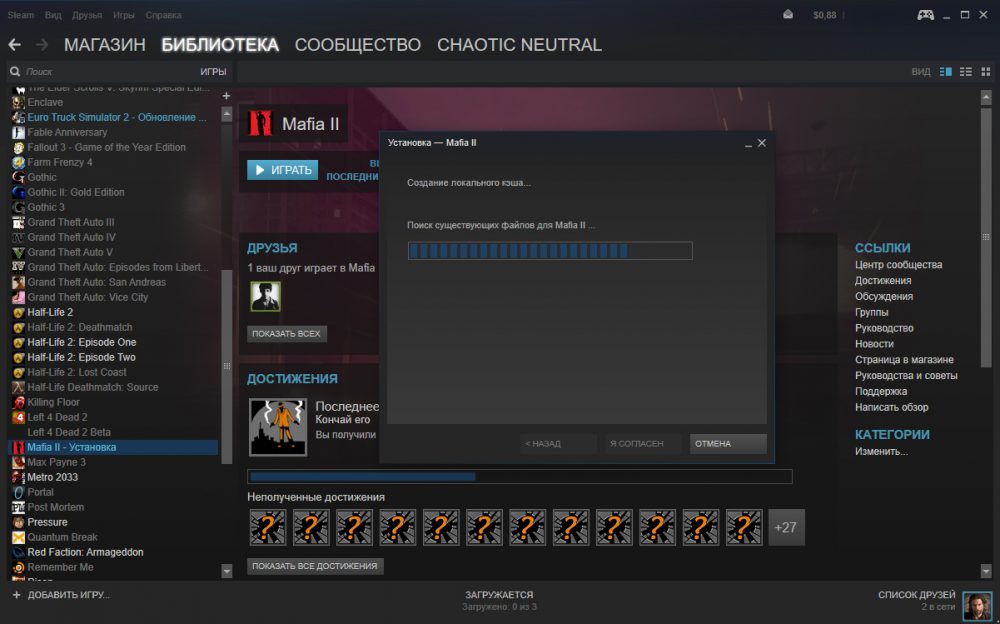
Zur manuellen Reinigung des Systemregisters nach Entfernung:
- Öffnen Sie den Herausgeber der Registrierung (unter Verwendung des Befehls "Perform" (Win+R) und des "Regedit");
- Um eine Kopie der Registrierung zu erstellen, klicken Sie auf "Datei" - "Exportieren" und wählen Sie einen Ort auf der Festplatte aus, an dem wir die Kopie exportieren sollten (um die Kopie der "Datei" - "importieren" wiederherzustellen)
- Um die Elemente im Zusammenhang mit dem Programm zu löschen, gehen wir auf die Registerkarte "Bearbeiten" und klicken auf das Element "Find ..." (oder Strg+F)
- Geben Sie den genauen Namen des Produkts in das Suchfeld ein und klicken Sie auf "Weitere"
- Im Registrierungsfenster werden die gelöschten Go: Go -Dateien und Ordner angezeigt.
Löschen Sie nach dem Reinigen des Systems von Restdateien Steam -Dateien erneut und Sie können das Spiel installieren.
Tools für Windows -Festplatten und Registrierung
Da manuelle Reinigung und Arbeit mit dem Register mehr Zeit und Fähigkeiten erfordert, greifen viele Benutzer auf die Verwendung einer speziellen Software zurück, mit der Sie die Aufgabe im automatischen Modus erledigen können. Beispiele für Produkte in dieser Kategorie sind:
- CCleaner ist ein einfaches und bequemes Optimierungstool, mit dem Sie das System einfach von Software -Müll und einem Fehlerregister reinigen können
- Erweiterte Systemversorgung - Ein Komplex von Versorgungsunternehmen, mit denen die Arbeit des Computers optimiert werden kann, Systemmüll, böswillige Software beseitigt und Fehler in der Registrierung beheben und vieles mehr;
- AUSLOGICS Registry Cleaner - Ein effektives und einfach zu verwendendes Dienstprogramm zur Reinigung der Registrierung falscher oder nicht verwendeter Aufzeichnungen;
- WISE Registry Cleaner - Die Anwendung zeigt Fehler im Register und informiert darüber, welche Änderungen sicher sind und welche zu Problemen führen können.
Systemoptimierungsprogramme sind Tools aus dem Muss der einzelnen Spieler und eines einfachen Benutzer.
DirectX Update
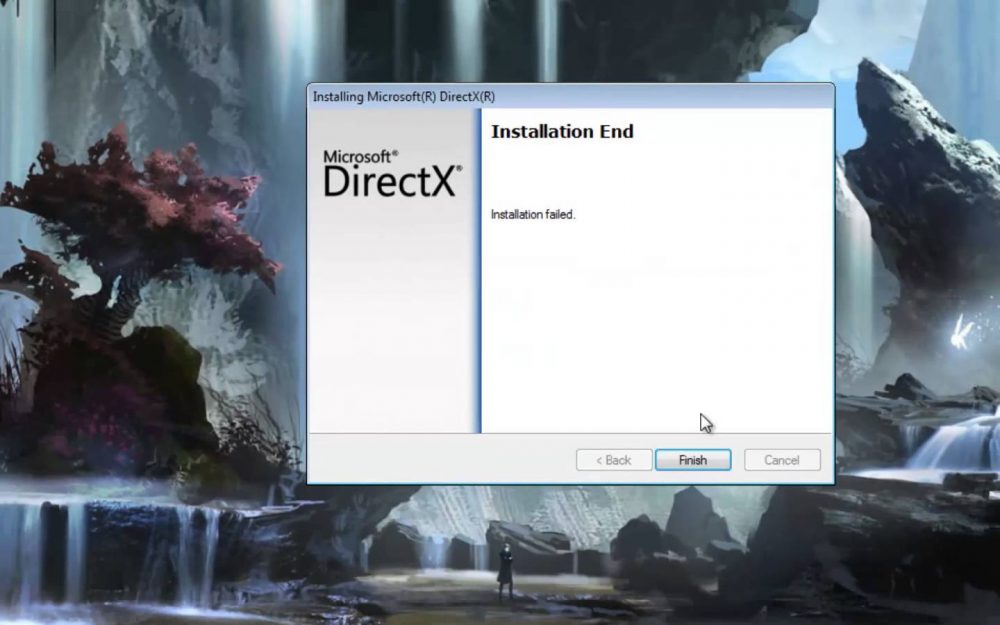
Ein Fehler kann durch eine falsche Installation oder Schädigung von DirectX provoziert werden (ein Paket von Komponenten zur Lösung von Problemen im Zusammenhang mit der Programmierung unter Windows). Dank dieser Entwicklungstools kann das Spiel mit Video- und Audiogeräten interagieren. Sie können die frische Version des Pakets auf der Microsoft -Website herunterladen. Sie enthält normalerweise auch ein Spielprodukt. Bei Ausfällen und Fehlern muss DirectX jedoch neu installiert werden. Dazu führen wir die folgenden Aktionen aus:
- Zu Beginn starten wir das DirectX -Diagnostik -Tool, für das wir uns der Konsole "Perform" (Win+R) wenden, wo wir in die "DXDIAG" eintreten.exe "und klicken Sie auf die Eingabe.
- Im geöffneten Fenster sind Informationen über das System und die Geräte verfügbar. Auf der Registerkarte System unter anderem im Ende der Liste finden wir DirectX (für jede Version des Betriebssystems unterscheiden oder 10 - DirectX 12).
- Laden Sie danach die gewünschte Version des Pakets von der offiziellen Site auf den Computer herunter.
- Während der Steuerung des Installationsprozesses installieren wir die DirectX, entfernen wir während der Installation die Marke aus der "Installation des Bing" -Punkts, bevor wir auf "weiter" klicken, da wir keine optionalen dritten -Party -Programme benötigen.
- Laden Sie neu und überprüfen Sie, ob der Fehler verschwunden ist.
Änderung der Speicherverteilung
Ein Fehler erscheint häufig aufgrund des Mangels an RAM für das Spiel. Damit ein 32-Bit-System mehr auswählt, führen wir die folgenden Aktionen aus (die Methode ist für Windows 7 geeignet):
- Öffnen Sie die Befehlszeile im Namen des Administrators (z. B. mit dem Befehl „Expect“ (Win+R) und CMD);
- Geben Sie im Terminal das BCdededit /Set erhöhteserva 3072 ein und drücken Sie die Eingabetaste
- Schließen Sie die Konsole und starten Sie neu.
Überprüfen Sie, ob der Fehler verschwunden ist. Um zum vorherigen Wert zurückzukehren, wird der Befehl BCdededit /DeleteValue erhöht.
Aktualisieren des Grafikkartentreibers
Treiber veraltete Geräte sind häufige Schuldige von Fehlern, einschließlich Abfahrten vom Spiel. Das Aktualisieren des Grafikkartentreibers ist einfach:
- Wir gehen zum "Geräte -Manager" (unter Verwendung der Konsole "Execute" (Win+R) und dem Befehl "MSC", des Bedienfelds oder einer anderen praktischen Methode)
- In der Liste der Geräte finden und öffnen wir den Zweig "Video -Adapters"
- Wählen Sie unsere Grafikkarte, klicken Sie auf PKM und "Aktualisieren Sie die Treiber"
- Wählen Sie eine automatische Option für die Suche nach Treibern und klicken Sie auf "Aktualisieren der Konfiguration".
Die Fahrer gehen normalerweise auf die Festplatte mit einem Videoadapter. Wenn der Spediteur jedoch nicht zur Verfügung steht für Software. Nach dem Neustart des Computers können Sie überprüfen, ob ein Fehler verschwunden ist "Vertexpuffer in Cmeshdx8 nicht sperren.
Die obigen Methoden sind wirksame Maßnahmen zur Beseitigung dieses Fehlers, und in der Regel beseitigt einer von ihnen Probleme.
- « Korrektur des Fehlers Signieren Das Dokument ist der falsche Algorithmus
- Was wird Dolby Atmos in einem Smartphone benötigt? »

